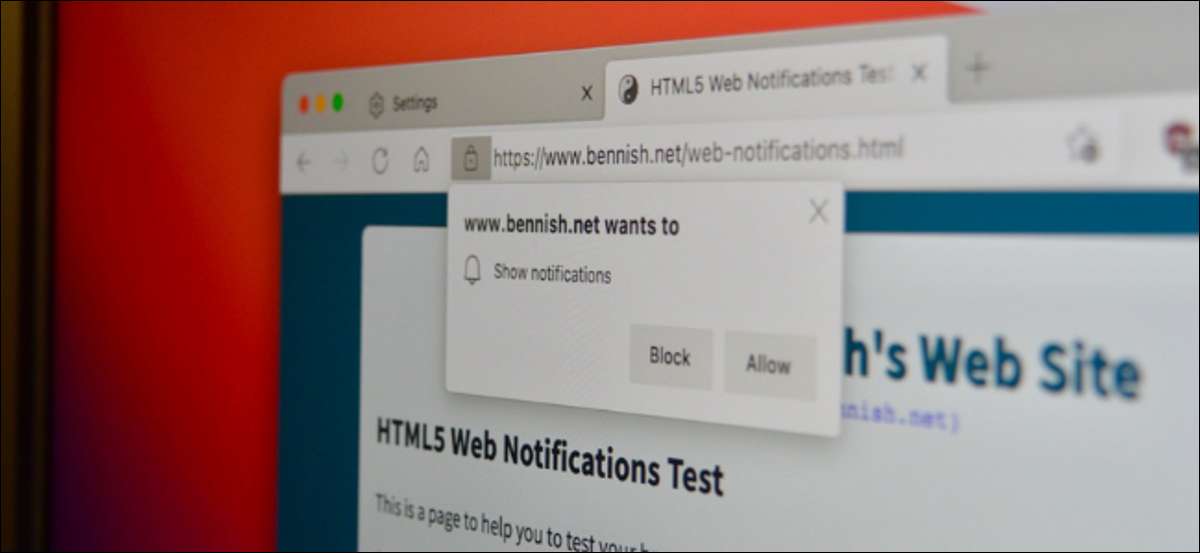
Microsoft Edge er en flott nettleser når det gjelder hastighet og funksjoner . Men popup-vinduer kan ødelegge nettleseropplevelsen din og rotere dine meldinger. Slik stopper du irriterende nettstedets varslingsoppføringer i Microsoft Edge. .
Microsoft Edge for Desktop. (Windows 10 og Mac) og Android. Begge har et innebygd varslingssystem for nettsteder (det er ikke tilgjengelig på iPhone og iPad.).
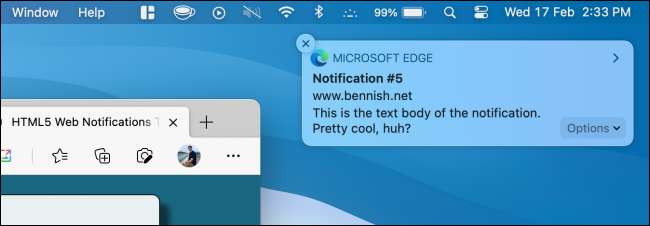
Du kan deaktivere varsler fra et bestemt nettsted, eller du kan deaktivere nettstedets varslingssystem selv. Dette vil sikre at du ikke vil oppleve irriterende varslingsoppføringer.
Trinnene for å gjøre dette på Android og Desktop-appen er ganske forskjellige. Vi dekker begge plattformene nedenfor.
I SLEKT: Hva du trenger å vite om den nye Microsoft Edge-nettleseren
Stopp Nettstedsvarslingsoppføringer i Microsoft Edge for Android
Microsoft Edge gjør det enkelt for deg å abonnere på nettstedets varsler. Mange nettsteder vil automatisk vise en melding om varsel forespørsel, og alt du trenger å gjøre er Trykk på "Tillat" -knappen (som er lett å gjøre ved et uhell).
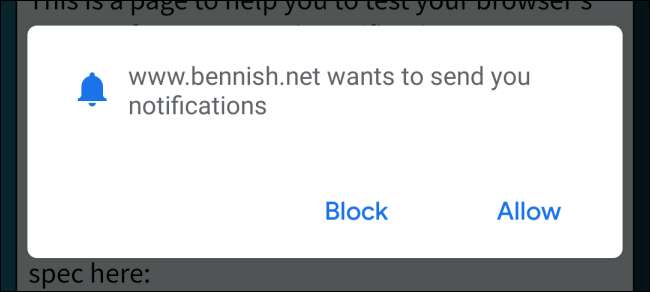
Du kan deaktivere disse varslene eller slå av popup-vinduene selv fra nettleserens innstillinger-meny. Åpne Microsoft Edge-appen på Android, og trykk på three-dot-menyknappen fra nederste verktøylinje.
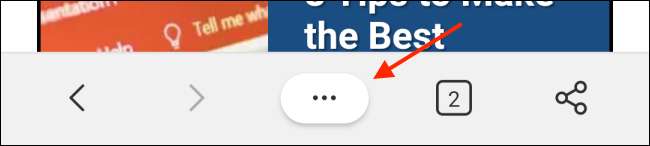
Her velger du "Innstillinger" -knappen.
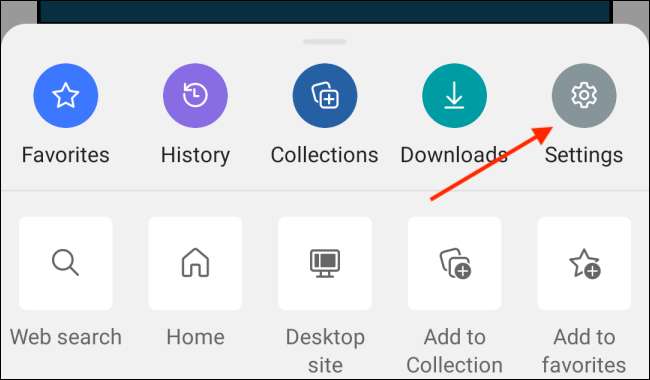
Trykk på alternativet "Site Tillatelser".
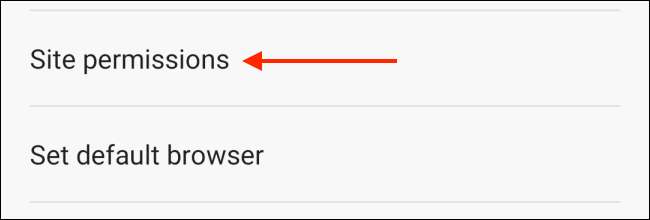
Velg alternativet "Meldinger".
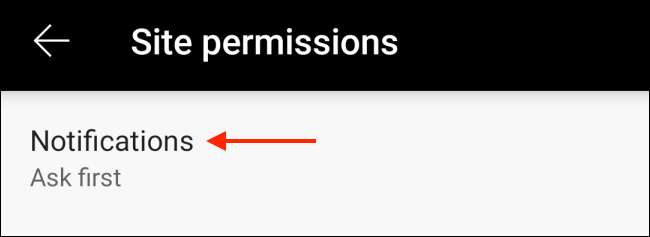
Du vil nå se en liste over alle nettstedene som kan sende deg varsler. Velg et bestemt nettsted som du vil deaktivere varsler for.

Trykk på "Clear & Amp; Tilbakestill "alternativet.
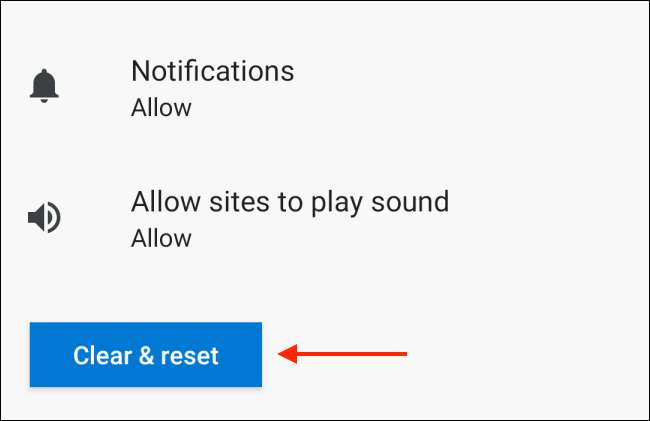
Dette vil fjerne alle standardinnstillingene for varsler og nettsidebufferen. For å bekrefte, trykk på "Clear & Amp; Tilbakestill "-knappen fra popup-vinduet.
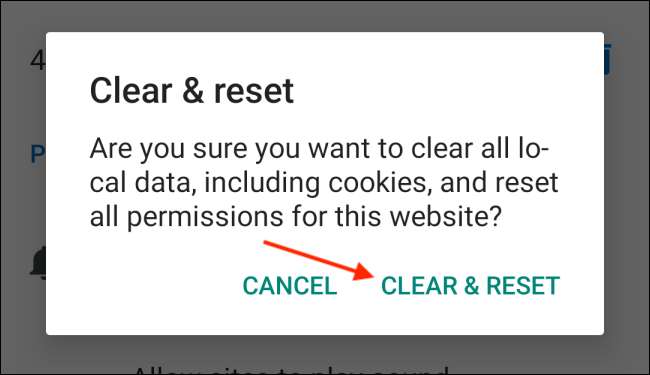
Nettstedet vil nå forsvinne fra varslingsseksjonen. Du kan gjenta denne prosessen for andre nettsteder i listen.
I SLEKT: Slik slår du av Lagre passord popup-vinduer i Microsoft Edge
Hvis du vil ha et one-trykk-alternativ som vil deaktivere alle nettstedsvarsler og blokkere popup-vinduet for varslingsforespørsel, bare trykk på vekselen ved siden av alternativet "Meldinger".
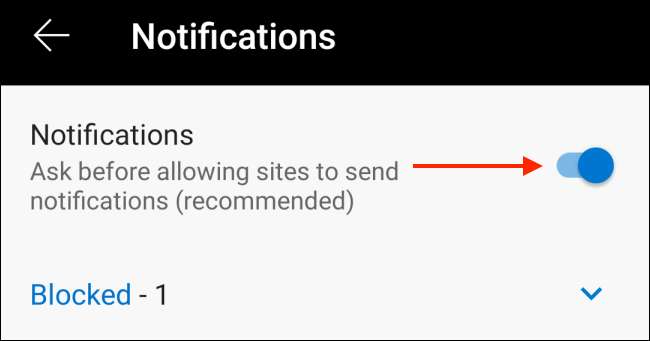
I SLEKT: Slik synkroniserer du Microsoft Edge-faner på tvers av enheter
Stopp Nettstedets varslingsopptak i Microsoft Edge for Desktop
Prosessen for deaktivering av nettstedet varsler og varslingsforespørsel Pop-ups er forskjellig i Desktop-appen. Åpne Microsoft Edge-nettleser På Windows 10 PC eller Mac, og klikk på ikonet Tre-DOT-menyen som finnes i øverste høyre hjørne.

Velg alternativet "Innstillinger".

Velg "Cookies & Amp; SITE Tillatelser "-delen fra sidefeltet. Fra delen Site Tillatelser klikker du på "Meldinger" -alternativet.
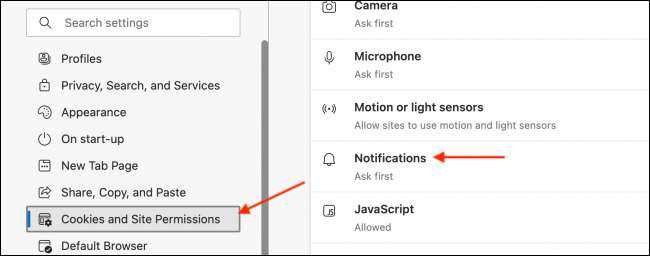
Fra delen "Tillat", vil du se en liste over nettsteder som for øyeblikket sender deg varsler. For å stoppe et nettsted fra å sende deg varsler, klikk på three-dot-menyknappen ved siden av et nettsteds navn og velg alternativet "Fjern".
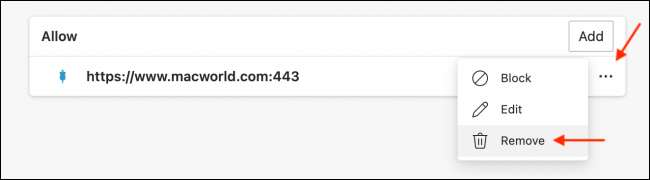
Gjenta denne prosessen for å blokkere andre nettsteder.
Hvis du vil stille spørsmål om varslingsforespørsler, aktiver "Quiet Notification Requests" -funksjonen. For å blokkere varslingsoppføringen helt, velg bare "Spør før Sending" -alternativet.
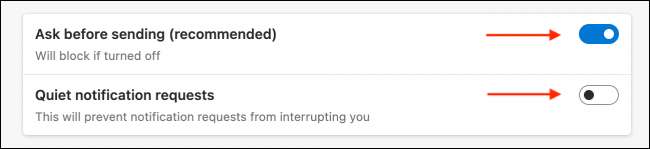
Og det er det. Du er nå fri for irriterende varslingsforespørsler og nettstedsvarsler!
Bruker du flere nettlesere på PCen din? Du kan blokkere irriterende nettstedets varsler i andre nettlesere (som Firefox og Chrome) også.
I SLEKT: Slik stopper du nettsteder fra å be om å vise varsler







